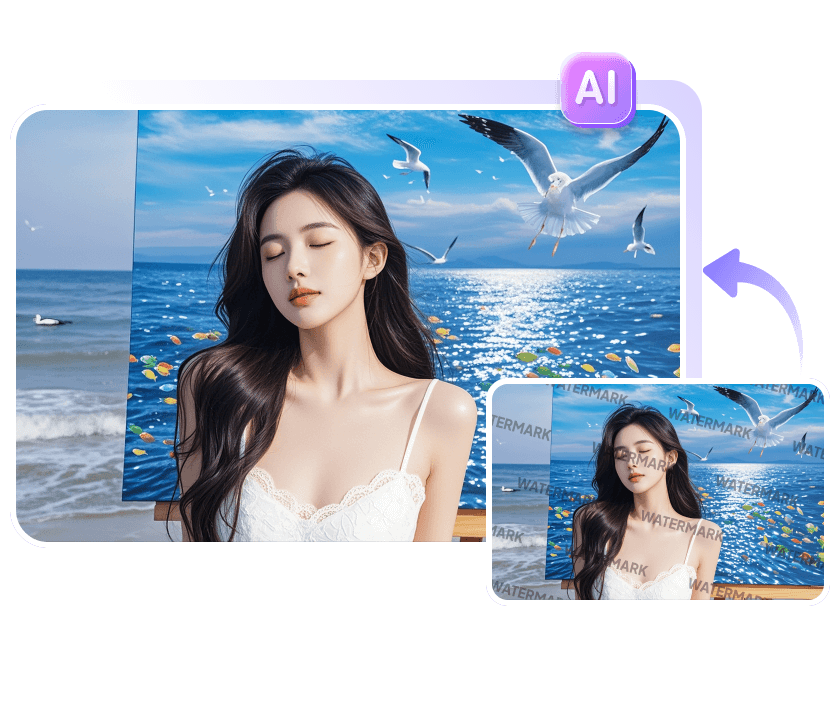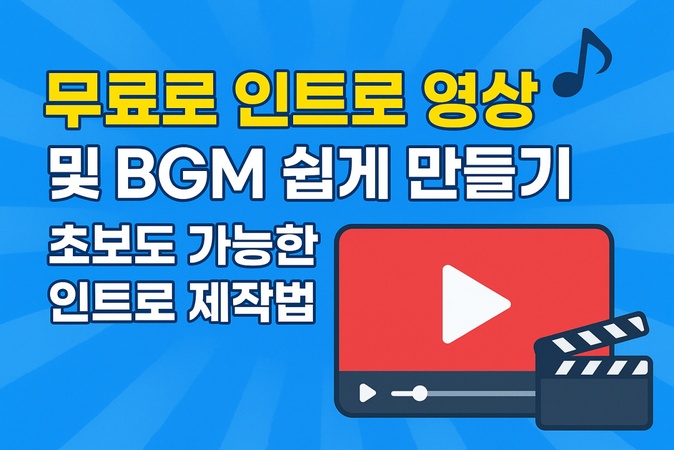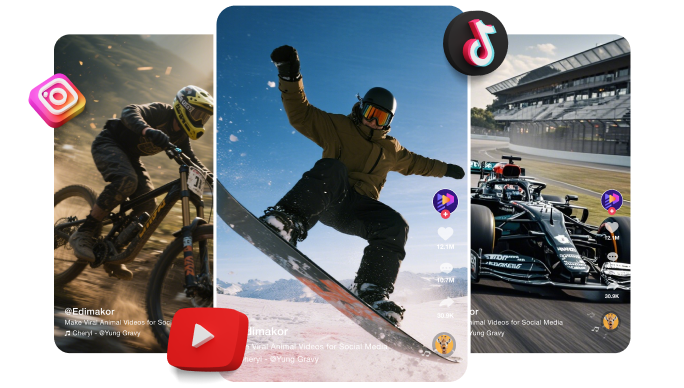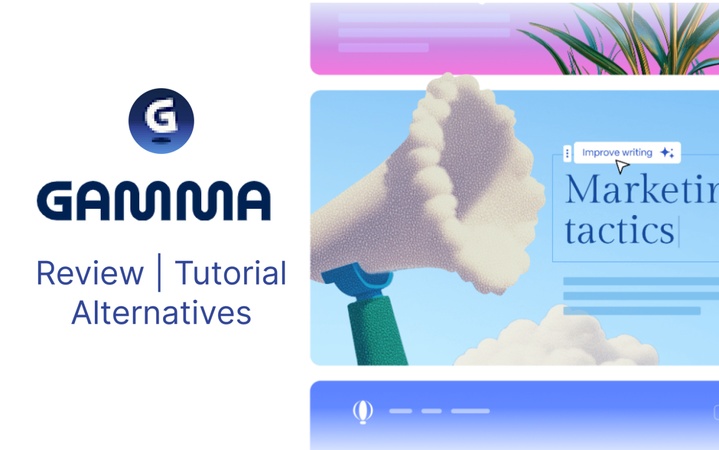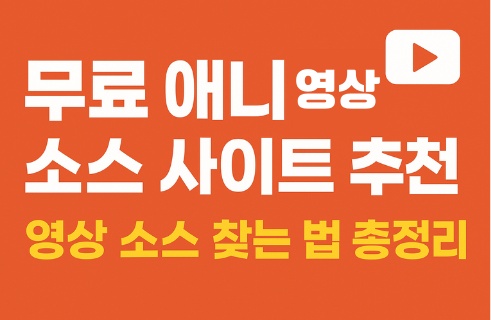워터마크는 브랜드 로고, 텍스트 또는 온라인에서 추가된 원치 않는 표시 등으로 인해 좋아하는 사진의 아름다움을 해칠 수 있습니다. 다행히 몇 번의 클릭만으로 이러한 귀찮은 워터마크를 제거할 수 있는 다양한 워터마크 제거 앱과 도구가 온라인에 있습니다!
이 글에서는 모바일 기기에서 사용할 수 있는 최고의 7가지 워터마크 제거 앱과 PC 사용자에게 적합한 소프트웨어 옵션을 소개합니다. 스마트폰이나 컴퓨터에서 편집하든, 이 도구들은 워터마크 없이 원래의 사진 매력을 복원하는 데 도움을 줍니다.
오늘 바로 시도할 수 있는 최고의 앱들을 함께 살펴보겠습니다!
파트 1: 최고의 7가지 워터마크 제거 앱
여기서는 안드로이드 및 iOS에서 쉽게 이미지를 편집하며 워터마크 제거 앱을 통해 사진의 워터마크를 제거할 수 있는 7가지 최고의 앱을 소개합니다.
1. PhotoRoom
PhotoRoom은 3억 명 이상의 사용자를 보유한 인기 있는 AI 기반 사진 편집 앱입니다. 즉시 전문적인 사진으로 만들 수 있는 다양한 편집 기능을 제공합니다. 그중 하나가 바로 워터마크 제거 기능입니다. 몇 초 만에 사진에서 여러 워터마크를 제거할 수 있습니다.
1 단계: PhotoRoom 앱을 열고 “+ 사진에서 시작”을 눌러 워터마크가 있는 이미지를 업로드합니다. “리터치”를 선택하여 워터마크를 제거하세요.
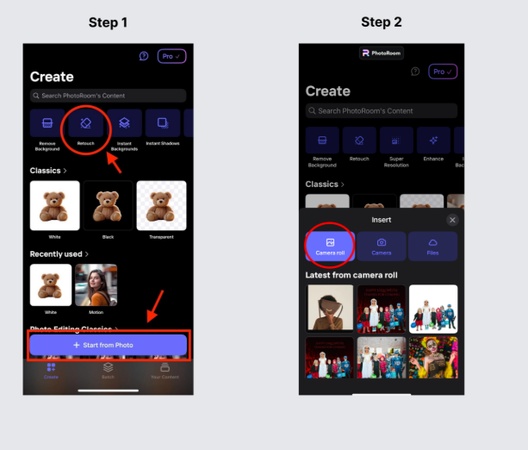
2 단계: 슬라이더로 브러시 크기를 조절합니다. 손가락으로 워터마크 위를 문지르면 제거됩니다.
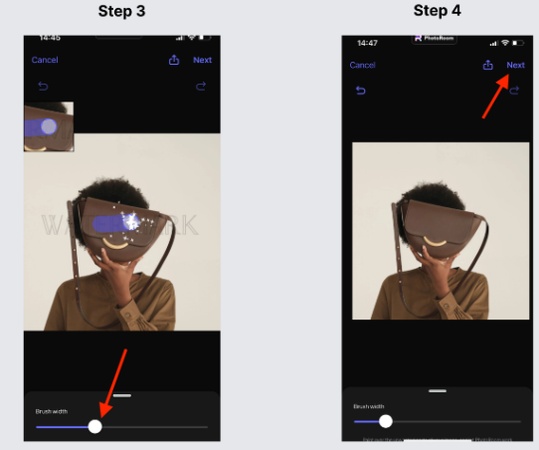
3 단계: 결과에 만족하면 “다음”을 탭하고 “이미지 저장”을 클릭하여 편집된 사진을 기기에 다운로드합니다.
2. PhotoDirector
PhotoDirector는 애플 과 안드로이드에서 모두 사용 가능한 다재다능한 편집 앱입니다. 무료 체험이 가능하며, 워터마크 제거 기능을 포함한 다양한 사진 편집 도구를 제공합니다. 직관적인 인터페이스로 초보자와 숙련된 사용자 모두에게 적합합니다.
1 단계: PhotoDirector를 실행하고 “편집”을 탭한 후 워터마크가 있는 사진을 선택합니다.
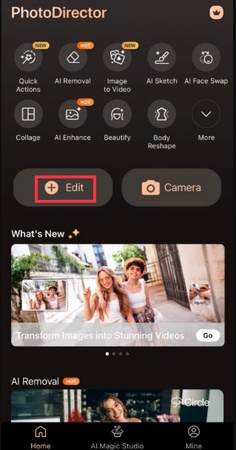
2 단계: 자동 워터마크 제거를 원하면 “AI 제거”를 탭합니다. 수동으로 제거하고 싶으면 수동 옵션을 선택할 수도 있습니다.

3 단계: 완료되면 화면 오른쪽 상단의 “다운로드” 아이콘을 클릭합니다. 필요하면 텍스트나 효과도 추가 가능합니다.
3. Picsart
Picsart는 쉽고 빠르게 워터마크, 로고, 텍스트 등을 제거할 수 있는 편집 앱입니다. AI 도구를 활용해 사진을 즉시 향상시키거나 변환할 수 있습니다. 재미나 작업용 편집 모두에 적합합니다.
1 단계: 픽사트를 열고 “+ 이미지 또는 비디오 편집” 버튼을 눌러 사진을 업로드합니다.
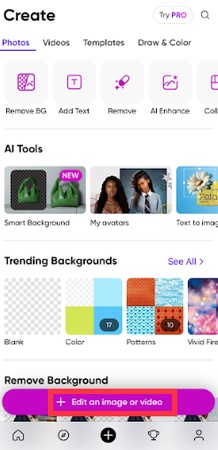
2 단계: 아래 도구 모음에서 “제거” 도구를 선택하고 워터마크를 확대하여 손가락으로 문지릅니다.

3 단계: 앱이 자동으로 워터마크를 지우고 배경을 채워줍니다.
4 단계: 결과에 만족하면 “적용”을 클릭한 후 “다운로드” 또는 “내보내기” 옵션을 선택하여 기기에 저장합니다.
4. TouchRetouch
TouchRetouch 앱은 워터마크를 간단히 손가락으로 드래그하여 제거할 수 있는 기능을 제공합니다. 오브젝트 제거 도구를 사용하여 나머지 사진은 자연스럽게 유지하면서 워터마크만 지울 수 있습니다.
1 단계: TouchRetouch 앱을 열고 편집할 사진을 업로드합니다.
2 단계: 하단 네비게이션 바에서 “오브젝트” 제거 도구를 선택합니다.
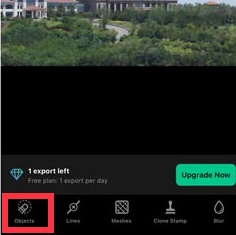
3 단계: 브러시로 워터마크를 칠하거나 올가미 도구로 워터마크를 둘러 강조합니다.
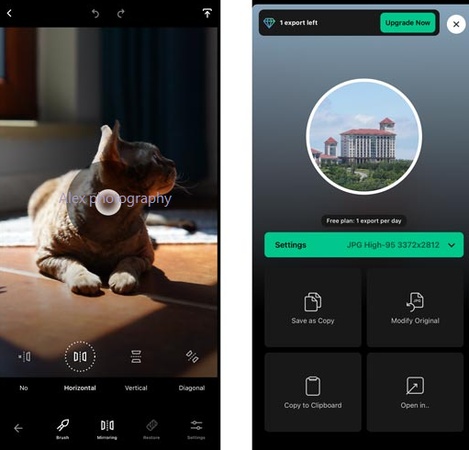
4 단계: 강조 표시 후 실행 버튼을 눌러 제거하고, 결과에 만족하면 이미지를 저장합니다.
5. WatermarkRemover.io
WatermarkRemover.io는 AI를 활용하여 몇 초 만에 사진의 워터마크를 제거할 수 있는 간편한 도구입니다. 수동으로 작업할 필요 없이 AI가 자동으로 워터마크를 감지하고 제거하며, 이미지의 나머지 부분은 선명하고 고화질로 유지됩니다. 빠르고 간단하며, 워터마크 제거 방법을 찾는 모든 사용자에게 적합합니다.
1 단계: WatermarkRemover 앱을 실행하고 원하는 이미지를 업로드합니다.
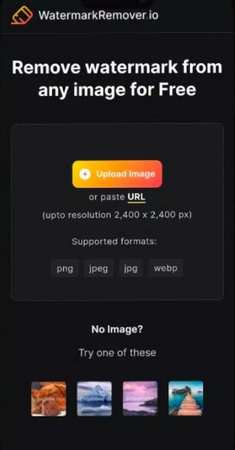
2 단계: AI가 자동으로 워터마크를 감지하고 제거합니다.
3 단계: 준비가 완료되면 “다운로드”를 클릭하여 워터마크가 제거된 사진을 기기에 저장합니다.
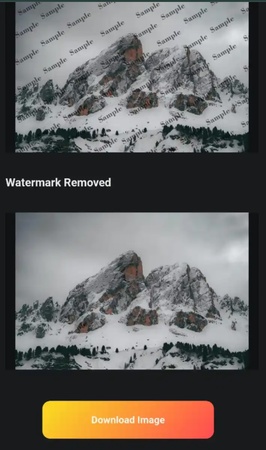
6. Snapseed
Snapseed에는 워터마크, 텍스트, 로고 등을 제거할 수 있는 유용한 힐링 도구가 있습니다. 사진의 특정 영역을 자연스럽게 채워 워터마크를 눈에 띄지 않게 제거할 수 있습니다.
1 단계: Snapseed를 열고 편집할 사진을 업로드합니다. 도구 메뉴에서 “힐링”을 선택합니다.
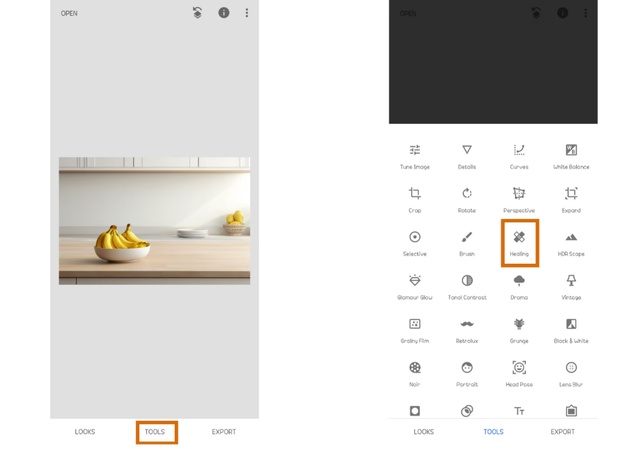
2 단계: 확대하여 워터마크 위를 문지르면 Snapseed가 자동으로 제거합니다. 완료되면 “다운로드” 버튼을 눌러 편집된 사진을 저장합니다.
7. YouCam Enhance
YouCam Enhance는 워터마크를 쉽게 제거할 수 있는 앱으로, 비어 있는 공간을 자연스럽게 채워 사진을 깔끔하게 만들어 줍니다. 전문가가 아니더라도 누구나 손쉽게 워터마크를 제거할 수 있습니다.
1 단계: YouCam Enhance 앱을 열고 워터마크를 제거할 이미지를 업로드합니다.
2 단계: 브러시 도구를 사용하여 워터마크 영역을 칠한 후 “제거” 버튼을 탭하면 AI가 워터마크를 지워줍니다.
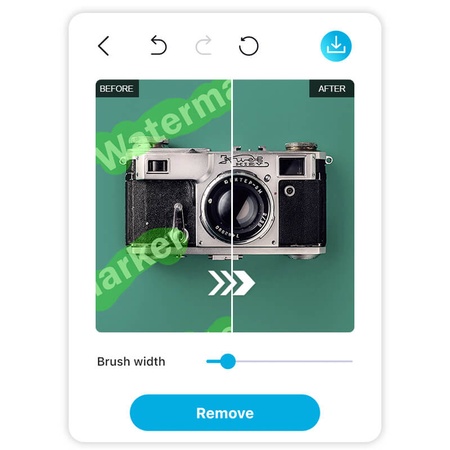
3 단계: 완료되면 편집된 사진을 휴대폰 갤러리에 저장합니다.
파트 2: PC용 최고의 워터마크 제거 소프트웨어
Edimakor는 사진과 동영상에서 워터마크를 손실 없이 제거할 수 있는 사용하기 쉬운 도구입니다. JPG, PNG, BMP 등 인기 있는 이미지 형식을 지원하며, 스마트 편집 기능을 통해 미디어를 빠르고 정확하게 정리할 수 있습니다. 초보자든 전문가든 쉽게 깨끗한 워터마크 제거 결과를 얻을 수 있습니다.
Edimakor의 워터마크 제거 기능:
- 자동 제거 기능은 AI가 워터마크를 자동으로 감지하고 삭제합니다.
- 수동 제거 기능은 사용자가 직접 워터마크 영역을 지정하여 더 정밀하게 제거할 수 있습니다.
- 빠른 블러 기능은 동영상에 최적화되어 워터마크를 자연스럽게 흐리게 처리합니다.
Edimakor로 사진과 동영상에서 워터마크를 제거하는 방법은 다음과 같습니다:
1 단계: Edimakor를 실행하고 “워터마크 제거” 옵션을 선택합니다.
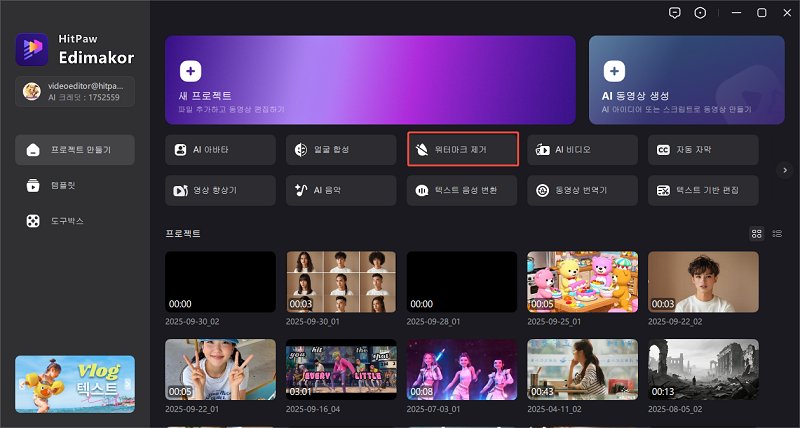
2 단계: 원하는 사진이나 동영상을 업로드합니다. 오른쪽 사이드바에서 “자동 제거”, “수동 제거”, “빠른 블러” 중 선택합니다.
3 단계: 수동 제거나 빠른 블러를 선택한 경우, 마우스나 손가락으로 워터마크 영역을 지정합니다. 그런 다음 “제거”를 클릭합니다.
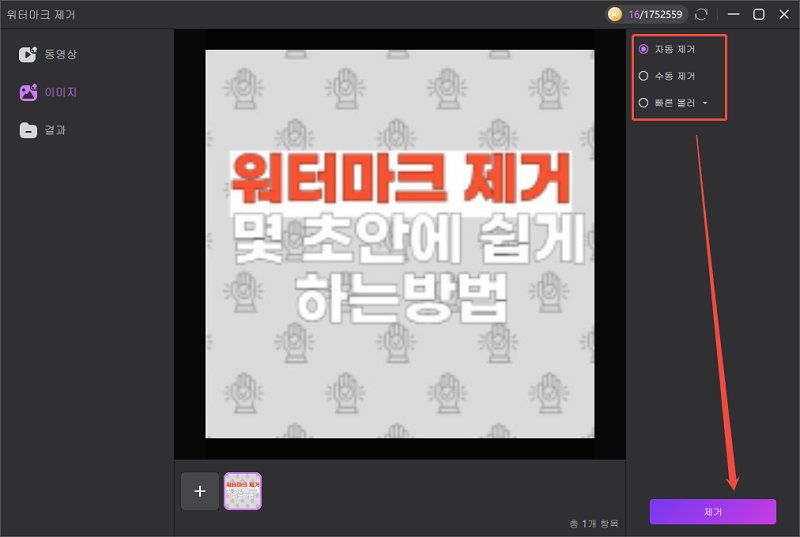
4 단계: 몇 초 기다리면 앱이 작업을 완료합니다. 미리보기를 확인하여 워터마크가 제거되었는지 확인합니다. 만족하면 “내보내기” 또는 “저장”을 클릭하여 컴퓨터에 다운로드합니다.
파트 3: 자주 묻는 질문 - FAQ
A1: 대부분의 온라인 도구는 안전하며 파일과 개인 정보를 보호합니다.
A2: 저작권자가 아닌 경우 불법입니다. 허락 없이 워터마크를 제거하는 것은 미국 저작권법 제1202조에 따라 불법입니다.
A3: 도구에 따라 다릅니다. Edimakor와 같은 신뢰할 수 있는 소프트웨어는 워터마크를 제거하면서 이미지와 동영상의 품질을 거의 그대로 유지합니다.
파트 4: 결론
워터마크는 사진의 아름다움을 방해할 수 있지만, 적절한 워터마크 제거 앱을 사용하면 쉽게 제거할 수 있습니다. 모바일 앱이든 PC 소프트웨어든, 이러한 옵션을 사용하면 빠르고 간편하게 작업이 가능합니다. 단, 사용 시 저작권을 준수하며 책임감 있게 활용하세요.
댓글 남기기
게시물에 대한 리뷰 작성하세요.